WinSCP怎么添加密匙文件(教程)
WinSCP是一款基于Windows平台的开源SFTP客户端,通过SSH协议实现与Linux文件服务器之间的安全文件传输。它支持上传和下载功能,便于用户管理远程文件。此前已介绍密钥生成方法,接下来将详细说明如何配置生成的密钥进行身份验证,提升连接的安全性与便捷性。
1、 请确认已配置WinSCP运行环境,随后点击桌面图标启动程序,方可继续后续操作。
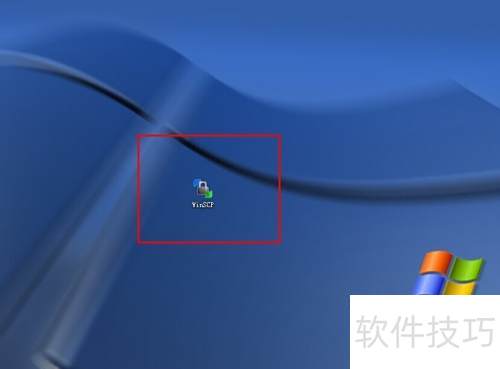
2、 点击图标后,将弹出WinSCP登录窗口,按图示输入主机相关信息即可完成登录。
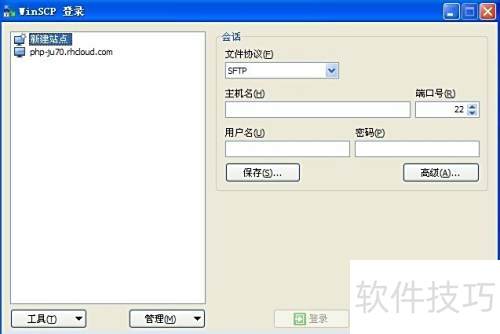
3、 填写完毕后,请点击下方按钮进行设置
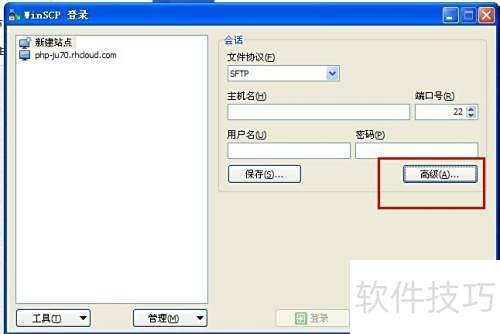
4、 点击高级按钮进入高级站点设置,选择SSH验证方式。
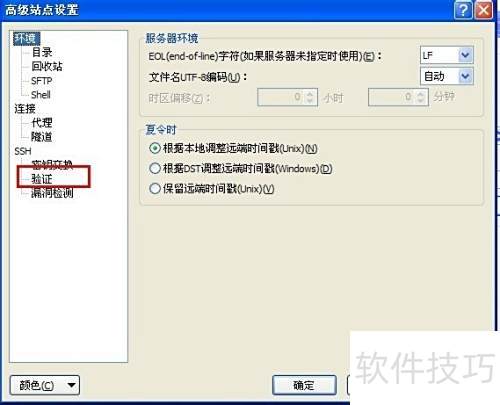
5、 在SSH验证处点击...,选择本地保存的密钥文件进行导入操作。
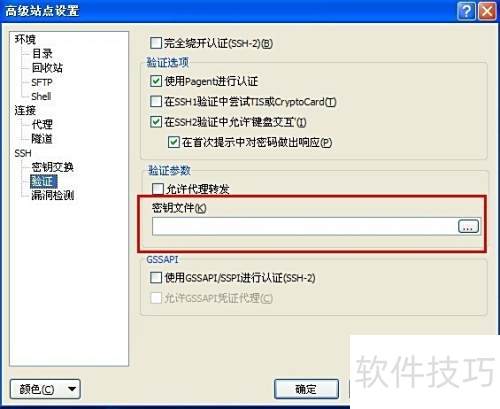
6、 选择密钥文件后点击确定,系统将自动返回登录界面,此时请记得点击保存,以便下次直接登录,无需重复设置。
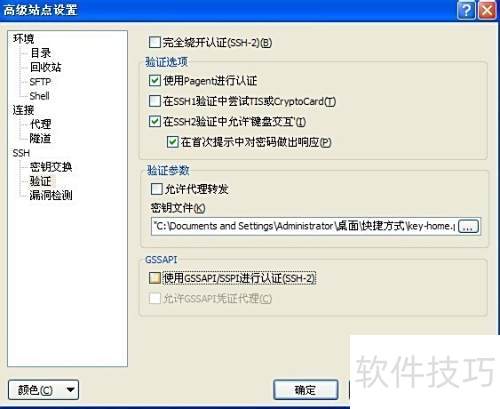
文章标题:WinSCP怎么添加密匙文件(教程)
文章链接://m.i-boarding.com/jiqiao/338780.html
为给用户提供更多有价值信息,ZOL下载站整理发布,如果有侵权请联系删除,转载请保留出处。
相关软件推荐
其他类似技巧
- 2025-08-01 12:22:02WinSCP怎么添加密匙文件(教程)
- 2025-08-01 10:42:01winscp怎么修改驱动器
- 2025-08-01 07:12:01WinSCP调用SSH远程linux、WinSCP配合SSH工具
- 2025-07-31 20:27:01WinSCP如何打开目录
- 2025-07-31 18:35:01WinSCP修改linux上的文件?WinSCP修改文件?
- 2025-07-31 18:33:01如何安装配置WinSCP客户端软件
- 2025-07-31 15:56:01winscp如何设置界面语言
- 2025-07-31 14:14:01关于如何在WinSCP工具中调用CentOS的Shell命令
- 2025-07-31 12:25:01WinSCP怎么样切换目录?WinSCP切换linux目录?
- 2025-07-31 11:59:01教你使用WinSCP修改远程服务器代码
WinSCP(图形化SFTP客户端)软件简介
软件基础简介Winscp是一个支持SSH(Secure SHell)的SCP(Secure Copy)文件传输软件。只要文件主机支持SSH协定,你就可以安心的下载、上传文件。Winscp操作界面是参考NC(Norton Commander)的双视窗排列方式,使用起来不会有太大的困难。在WinSCP中,一般的文件操作都没有问题,如:复制、移动、更名文件或文件夹等。软件... 详细介绍»









